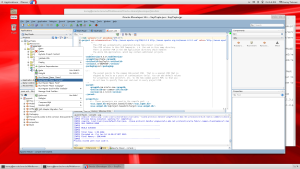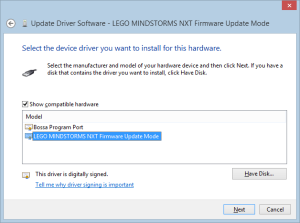Java geliştirme yapabilmek için, oracle linux ile birlikte gelen OpenJDK yerine Sun JDK kurmak istedim.
Bunun için, öncelikle buradan Sun JDK’yı indiriyoruz.
Bu arada unutmadan, Oracle SOA 12c geliştirmeleri için, JDK 7 gerekiyor.
rpm dosyasını indirdikten sonra, aşağıdaki şekilde kurabiliriz
[koray@localhost Downloads]$ sudo rpm -ivh jdk-7u71-linux-x64.rpm [sudo] password for koray: Preparing... ################################# [100%] Updating / installing... 1:jdk-2000:1.7.0_71-fcs ################################# [100%] Unpacking JAR files... rt.jar... jsse.jar... charsets.jar... tools.jar... localedata.jar... jfxrt.jar... |
Tabi bu sadece kurulumu yapıyor, yüklediğimiz javayı alternatif olarak tanıtıp default yapmamız gerekiyor. Bunu da aşağıdaki şekilde yapabiliriz.
[koray@localhost ~]$ sudo alternatives --install /usr/bin/java java /usr/java/default/bin/java 1 [sudo] password for koray: [koray@localhost ~]$ sudo alternatives --install /usr/bin/javac javac /usr/java/default/bin/javac 1 [koray@localhost ~]$ sudo alternatives --install /usr/bin/javaws javaws /usr/java/default/bin/javaws 1 [koray@localhost ~]$ sudo update-alternatives --config java There are 2 programs which provide 'java'. Selection Command ----------------------------------------------- *+ 1 /usr/lib/jvm/java-1.7.0-openjdk-1.7.0.71-2.5.3.1.0.1.el7_0.x86_64/jre/bin/java 2 /usr/java/default/bin/java Enter to keep the current selection[+], or type selection number: 2 |
Bakalım kurulumu becerebilmiş miyiz?
[koray@localhost ~]$ java -version java version "1.7.0_71" Java(TM) SE Runtime Environment (build 1.7.0_71-b14) Java HotSpot(TM) 64-Bit Server VM (build 24.71-b01, mixed mode) |
Evet, artık Open JDK yerine Sun JDK kullanıyoruz.